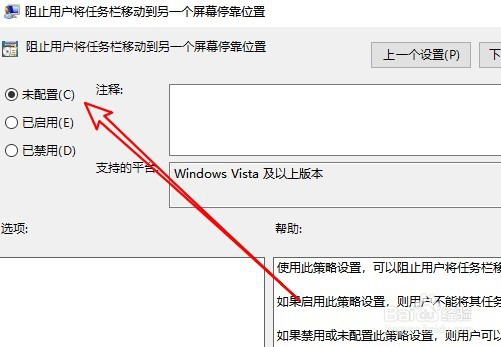1、右键点击屏幕左下角的开始按钮,在弹出的菜单中点击运行的菜单项。
2、接下来再打开运行窗口输入命令gpedit.msc,点击确定按钮运行该命令。
3、在打开到本地组策略编辑器窗口中,依次点击用户配置\管理模板\开始菜单和任务栏的菜单项。
4、接着在右侧的窗口找到阻止用户将任务栏移动到另一个屏幕停靠位置的设置项。
5、右键点击该设置项,在弹出的菜单中点击编辑的菜单项。
6、接着在打开的编辑窗口,我们选择未配置的选项就可以了。
7、总结:1、右键点击屏幕左下角的开始按钮,在弹出的菜单中点击运行的菜单项。2、接下来再打开运行窗口输入命令gpedit.msc,点击确定按钮运行该命令。3、在打开到本地组策略编辑器窗口中,依次点击用户配置管理模板,开始菜单和任务栏的菜单项。4、接着在右侧的窗口找到阻止用户将任务栏移动到另一个屏幕停靠位置的设置项。5、右键点击该设置项,在弹出的菜单中点击编辑的菜单项。6、接着在打开的编辑窗口,我们选择未配置的选项就可以了。